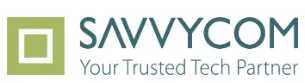- 1. Tại sao cần quay màn hình máy tính Win 7?
- 1.1. Tạo video hướng dẫn, bài giảng
- 1.2. Ghi lại khoảnh khắc chơi game, livestream
- 1.3. Hỗ trợ kỹ thuật từ xa, khắc phục lỗi
- 1.4. Lưu giữ khoảnh khắc đặc biệt
- 2. Tổng hợp cách quay màn hình máy tính Win 7 đơn giản, ai cũng làm được
- 2.5. Sử dụng phần mềm miễn phí: CamStudio
- 2.5.1. Bước 1: Tải CamStudio
- 2.5.2. Bước 2: Mở phần mềm và chọn vùng quay
- 2.5.3. Bước 3: Bắt đầu và kết thúc quay
- 2.5.4. Bước 4: Lưu video
- 2.6. Sử dụng phần mềm tính phí Bandicam
- 2.6.5. Bước 1: Tải Bandicam
- 2.6.6. Bước 2: Cài đặt và khởi động phần mềm
- 2.6.7. Bước 3: Chọn chế độ quay "Screen Recording" và vùng quay
- 2.7. Cách quay không cần phần mềm
- 2.7.8. Screencast-O-Matic
- 2.7.9. Microsoft PowerPoint (nếu có)
- 3. Một số mẹo tối ưu khi quay màn hình trên Win 7
- 3.8. Tối ưu hóa hiệu suất máy tính
- 3.9. Sử dụng microphone chất lượng
- 3.10. Luyện tập trước khi quay chính thức
- 3.11. Chỉnh sửa video sau khi quay
- 3.12. Xử lý lỗi thường gặp
Bạn đang dùng máy tính Win 7 và cần quay lại màn hình để hướng dẫn, lưu lại thao tác hoặc chia sẻ với người khác? Dù không có sẵn tính năng quay như Windows 10 hay 11, nhưng cách quay màn hình máy tính Win 7 lại dễ hơn bạn tưởng. Bài viết này sẽ hướng dẫn bạn từng bước một, theo cách thân thiện, dễ hiểu và ai cũng có thể làm theo.
Tại sao cần quay màn hình máy tính Win 7?
Dù máy tính của bạn vẫn đang chạy Win 7, nhu cầu quay màn hình pc Win 7 vẫn rất cao. Quay màn hình không chỉ là “chụp” lại những gì bạn thấy trên màn hình, mà còn là cách để:
Tạo video hướng dẫn, bài giảng
Bạn là giáo viên, giảng viên hay một người muốn chia sẻ kiến thức? Việc ghi lại các thao tác trên màn hình máy tính sẽ giúp bạn tạo ra những bài giảng, video hướng dẫn cực kỳ trực quan và dễ hiểu.
Ghi lại khoảnh khắc chơi game, livestream
Nếu bạn là một game thủ và vẫn đang "cày" những tựa game kinh điển trên Win 7, việc tìm cách quay màn hình máy tính Win 7 giúp bạn ghi lại những pha xử lý đỉnh cao, những trận đấu đáng nhớ để chia sẻ với bạn bè hoặc đăng tải lên các nền tảng video.
Hỗ trợ kỹ thuật từ xa, khắc phục lỗi
Khi máy tính gặp sự cố, việc quay lại màn hình máy tính Win 7 và gửi cho người hỗ trợ kỹ thuật sẽ giúp họ dễ dàng hình dung vấn đề và đưa ra giải pháp nhanh chóng hơn là chỉ mô tả bằng lời nói.
Lưu giữ khoảnh khắc đặc biệt
Đôi khi, bạn chỉ muốn lưu lại một cuộc gọi video quan trọng, một đoạn chat đặc biệt, hoặc một khoảnh khắc nào đó trên màn hình để làm kỷ niệm. Cách quay lại màn hình máy tính Win 7 sẽ giúp bạn làm điều đó một cách đơn giản.
Tổng hợp cách quay màn hình máy tính Win 7 đơn giản, ai cũng làm được
Vì Win 7 không có trình quay màn hình tích hợp, chúng ta sẽ cần đến sự hỗ trợ của các phần mềm bên thứ ba. Có rất nhiều lựa chọn trên thị trường, từ miễn phí đến trả phí:
CamStudio là phần mềm miễn phí với cách thực hiện đơn giản
Sử dụng phần mềm miễn phí: CamStudio
CamStudio là một phần mềm nhẹ, dễ dùng, hoàn toàn miễn phí, rất phù hợp với máy tính Win 7 đời cũ – đặc biệt là những máy có cấu hình khiêm tốn. Điểm cộng lớn nhất của CamStudio chính là dung lượng cài đặt siêu nhẹ và giao diện người dùng tối giản, thân thiện. Bạn sẽ không bị "choáng ngợp" bởi tùy chọn phức tạp, rất lý tưởng cho những ai chỉ cần cách quay màn hình máy tính Win 7 một cách nhanh chóng.
Tuy nhiên, CamStudio cũng có một số hạn chế nhỏ mà bạn cần lưu ý. Phần mềm này chỉ hỗ trợ hai định dạng video chính là AVI và SWF. Điều này có thể hơi bất tiện nếu bạn cần video ở định dạng phổ biến hơn như MP4. Hơn nữa, CamStudio không có sẵn các tính năng chỉnh sửa video sau khi quay. Nó có nghĩa là nếu bạn muốn cắt bỏ những đoạn thừa, thêm chú thích hay hiệu ứng đặc biệt, bạn sẽ cần sử dụng thêm một phần mềm chỉnh sửa video khác.
Cách quay bằng CamStudio đơn giản như sau:
Bước 1: Tải CamStudio
Tải CamStudio từ trang chủ chính thức (camstudio.org) hoặc các nguồn uy tín khác để đảm bảo an toàn và không dính phần mềm độc hại. Sau khi tải về, hãy tiến hành cài đặt theo các bước hướng dẫn trên màn hình.
Bước 2: Mở phần mềm và chọn vùng quay
Khi cài đặt xong, hãy mở CamStudio. Trên thanh công cụ, bạn có thể chọn "Region" để xác định vùng màn hình muốn quay. Bạn có thể chọn "Full Screen" (quay toàn bộ màn hình), "Window" (quay một cửa sổ cụ thể) hoặc "Region" (tự kéo chọn một vùng màn hình tùy ý).
Bước 3: Bắt đầu và kết thúc quay
Để bắt đầu cách quay màn hình máy tính Win 7, bạn chỉ cần nhấn vào nút màu đỏ hình tròn trên thanh công cụ. Phần mềm sẽ bắt đầu ghi lại mọi thao tác trên vùng màn hình bạn đã chọn. Khi muốn dừng quay, hãy nhấn vào nút màu xanh có biểu tượng hình vuông.
Bước 4: Lưu video
Ngay sau khi bạn nhấn nút dừng, một cửa sổ sẽ hiện ra yêu cầu bạn chọn thư mục để lưu video đã quay. Hãy chọn nơi bạn muốn lưu và đặt tên cho file video, sau đó nhấn "Save". Video của bạn sẽ được lưu lại dưới định dạng AVI hoặc SWF.
Chỉ với vài thao tác đơn giản như vậy, bạn đã thực hiện được cách quay video màn hình máy tính Win 7 một cách nhanh chóng, tiết kiệm thời gian. Đây thực sự là cách quay màn hình laptop Win 7 lý tưởng cho những nhu cầu cơ bản.
Sử dụng phần mềm tính phí Bandicam
Sử dụng Bandicam với nhiều tính năng được hỗ trợ
Nếu bạn cần một phần mềm mạnh mẽ hơn và hỗ trợ nhiều tính năng chuyên nghiệp để thực hiện cách quay màn hình pc Win 7 thì Bandicam là một lựa chọn rất đáng cân nhắc. Bandicam là một phần mềm có trả phí, nhưng nó cũng cung cấp phiên bản miễn phí. Lưu ý nhỏ là ở bản miễn phí, video của bạn sẽ có một logo mờ nhỏ của Bandicam ở góc màn hình. Điều này có thể chấp nhận được với những ai chỉ quay để chia sẻ nhanh hoặc làm hướng dẫn không quá cầu kỳ.
Bandicam được ưa chuộng bởi khả năng ghi hình chất lượng cao, tối ưu hóa tốt cho cả việc quay game và quay các thao tác trên màn hình. Nó cũng hỗ trợ nhiều định dạng video hơn CamStudio, giúp bạn linh hoạt hơn trong việc sử dụng và chia sẻ video.
Bạn đọc tham khảo thêm:
Phần mềm giả lập Android trên PC nhẹ nhất, không lo giật lag
Top phần mềm ghép nhạc vào video tốt nhất hiện nay
Cách cài đặt và bắt đầu quay video màn hình với Bandicam:
Bước 1: Tải Bandicam
Truy cập website chính thức của Bandicam (bandicam.com) để tải xuống và chạy file cài đặt. Sau đó làm theo hướng dẫn từng bước trên màn hình để hoàn tất.
Bước 2: Cài đặt và khởi động phần mềm
Sau khi cài đặt xong, bạn hãy khởi động Bandicam. Lần đầu mở, phần mềm có thể yêu cầu bạn thiết lập một số cài đặt cơ bản hoặc gợi ý chế độ quay.
Bước 3: Chọn chế độ quay "Screen Recording" và vùng quay
Trên giao diện chính của Bandicam, bạn sẽ thấy nhiều tùy chọn chế độ quay. Để thực hiện cách quay màn hình máy tính Win 7, hãy chọn biểu tượng hình chữ nhật có mũi tên (thường được gọi là "Screen Recording" hoặc "Record Screen"). Sau đó, một khung màu xanh sẽ xuất hiện trên màn hình của bạn. Bạn có thể kéo thả khung này để chọn vùng màn hình cụ thể mà bạn muốn ghi hình, hoặc chọn quay toàn màn hình.
Bước 4: Nhấn “REC” để quay và “Stop” khi kết thúc
Sau khi đã chọn vùng quay và tùy chỉnh các thiết lập khác, bạn chỉ việc nhấn nút "REC" màu đỏ ở góc trên bên phải của giao diện Bandicam để bắt đầu ghi hình. Khi muốn dừng quá trình quay màn hình trên máy tính Win 7, nhấn lại vào nút "Stop" (nút REC sẽ chuyển thành Stop khi đang ghi hình) hoặc sử dụng phím tắt (F12).
Với Bandicam, bạn không chỉ có thể quay màn hình PC Win 7 mà còn có thể dễ dàng ghi âm giọng nói của mình thông qua microphone hoặc thu âm thanh hệ thống. Điều này cực kỳ tiện lợi và phù hợp để bạn tạo ra những video hướng dẫn chi tiết hoặc ghi lại các buổi học, buổi thuyết trình online. Mặc dù là phần mềm có trả phí, nhưng Bandicam cung cấp nhiều tính năng xứng đáng để bạn trải nghiệm thử phiên bản miễn phí.
Cách quay không cần phần mềm
Bạn ngại cài phần mềm vì máy yếu hoặc không có quyền admin? Vẫn có cách cứu cánh cách quay màn hình máy tính Win 7 đó là sử dụng công cụ trực tuyến và công cụ có sẵn trên máy. Mặc dù không linh hoạt và nhiều tính năng nhưng chúng vẫn có thể giúp bạn quay màn hình máy tính Win 7 khi cần thiết.
Không cần sử dụng phần mềm vẫn có thể quay màn hình với Screencast-O-Matic
Screencast-O-Matic
Đây là một công cụ quay màn hình trực tuyến khá phổ biến. Bạn không cần cài đặt phần mềm vào máy tính mà có thể sử dụng ngay trên trình duyệt web của mình.
Cách sử dụng như sau:
Truy cập vào trang web Screencast-O-Matic (screencast-o-matic.com). Khi bạn nhấn nút "Start Recording", trang web sẽ yêu cầu bạn chạy một ứng dụng khởi chạy nhỏ (launcher) hoặc một plugin Java (đảm bảo máy tính bạn đã cài Java). Sau khi khởi chạy, bạn có thể chọn vùng quay và bắt đầu cách quay màn hình máy tính win 7 trực tiếp từ trình duyệt.
Tuy nhiên, bạn cần lưu ý đó là phiên bản miễn phí có giới hạn thời gian quay (thường là 15 phút), có thể có watermark và yêu cầu trình duyệt hỗ trợ Java hoặc chạy ứng dụng khởi chạy nhỏ.
Microsoft PowerPoint (nếu có)
Nếu bạn có cài đặt bộ Microsoft Office trên máy tính Win 7 (cụ thể là PowerPoint 2013 trở lên), bạn có thể tận dụng ngay tính năng quay màn hình tích hợp sẵn của nó!
Cách sử dụng như sau:
Bước 1: Mở một bản trình bày PowerPoint trống.
Bước 2: Vào tab "Insert" trên thanh công cụ.
Bước 3: Trong nhóm "Media", bạn sẽ thấy tùy chọn "Screen Recording". Nhấp vào đó.
Bước 4: Một thanh công cụ nhỏ sẽ xuất hiện ở phía trên màn hình. Bạn có thể kéo chọn vùng màn hình muốn quay (hoặc chọn toàn màn hình), sau đó nhấn nút "Record" màu đỏ.
Bước 5: Khi hoàn tất, nhấn nút "Stop" trên thanh công cụ. Video đã quay sẽ tự động được chèn vào slide PowerPoint của bạn.
Bước 6: Để lưu video dưới dạng file riêng biệt, nhấp chuột phải vào video trên slide, chọn "Save Media As..." và lưu lại dưới định dạng MP4.
Lưu ý, các tính năng trên Microsoft PowerPoint khá cơ bản, không có nhiều tùy chỉnh nâng cao và chỉ hoạt động nếu bạn có PowerPoint phiên bản hỗ trợ.
Một số mẹo tối ưu khi quay màn hình trên Win 7
Để video của bạn không chỉ có nội dung tốt mà còn có chất lượng hình ảnh và âm thanh tuyệt vời, hãy bỏ túi vài mẹo nhỏ này nhé!
Bạn nên tối ưu hóa hiệu suất máy tính trước khi quay
Tối ưu hóa hiệu suất máy tính
Máy tính chạy Win 7 thường không mạnh mẽ, nên cách quay màn hình máy tính Win 7 mượt mà đó là:
- Trước khi bắt đầu quay màn hình pc win 7, hãy đóng tất cả các chương trình, ứng dụng không cần thiết đang chạy. Điều này giúp giải phóng RAM và CPU, đảm bảo phần mềm có đủ tài nguyên để hoạt động mượt mà, tránh giật lag cho video.
- Nếu có thể, hãy giảm thiểu các hiệu ứng hình ảnh của Windows 7 (chẳng hạn như Aero Peek) để giảm tải cho card đồ họa.
- Giảm độ phân giải: Quay ở 720p thay vì 1080p nếu máy yếu.
- Cập nhật driver: Đảm bảo driver card màn hình và âm thanh được cập nhật.
Sử dụng microphone chất lượng
Âm thanh rõ ràng là yếu tố cực kỳ quan trọng, đặc biệt nếu bạn đang tạo video hướng dẫn. Micro tích hợp trên laptop thường không cho chất lượng âm thanh tốt. Hãy cân nhắc đầu tư một chiếc microphone ngoài (micro USB hoặc micro tai nghe gaming) để cải thiện đáng kể chất lượng âm thanh của video cách quay màn hình laptop win 7.
Luyện tập trước khi quay chính thức
Đừng vội vàng quay ngay! Hãy thử quay một đoạn video ngắn để kiểm tra cài đặt âm thanh, hình ảnh, cũng như cách bạn tương tác với màn hình. Điều này giúp bạn làm quen với cách quay màn hình PC Win 7 và phát hiện sớm các vấn đề để điều chỉnh.
Chỉnh sửa video sau khi quay
Sau khi thực hiện cách quay màn hình máy tính Win 7, bạn có thể chỉnh sửa để video trông chuyên nghiệp hơn:
- Windows Movie Maker: Công cụ miễn phí, nhẹ, tích hợp sẵn trên Win 7, mặc dù đã ngừng phát triển) hoặc các phần mềm miễn phí khác như DaVinci Resolve (phiên bản miễn phí có sẵn) để cắt ghép, thêm nhạc nền, văn bản chú thích, làm cho video của bạn trở nên chuyên nghiệp và thu hút hơn.
- Tối ưu dung lượng: Chuyển video sang định dạng MP4 và nén bằng công cụ như HandBrake để tiết kiệm bộ nhớ.
Xử lý lỗi thường gặp
Dưới đây là cách khắc phục một số lỗi thường gặp:
- Video bị giật lag: Giảm FPS (từ 30 xuống 24) hoặc hạ độ phân giải trong cài đặt phần mềm.
- Không có âm thanh: Kiểm tra cài đặt nguồn âm thanh trong phần mềm, đảm bảo mic hoặc loa được bật.
- File quá lớn: Sử dụng công cụ nén video.
Như vậy, dù máy tính của bạn vẫn đang chạy hệ điều hành Windows 7, nhưng cách quay màn hình máy tính Win 7 không còn là một nhiệm vụ bất khả thi nữa. Hãy thử nghiệm các phương pháp trên để tìm ra công cụ ưng ý nhất, giúp bạn dễ dàng tạo ra những video hữu ích và độc đáo. Chúc bạn thành công!

Devwork là Nền tảng TUYỂN DỤNG IT CẤP TỐC với mô hình kết nối Nhà tuyển dụng với mạng lưới hơn 30.000 headhunter tuyển dụng ở khắp mọi nơi.Với hơn 1800 doanh nghiệp IT tin dùng Devwork để :
Tag Cloud:
Tác giả: Lưu Quang Linh
Việc làm tại Devwork
Bài viết liên quan

Intern là gì? Toàn bộ những điều bạn cần biết về vị trí Intern
Với sự gia tăng mạnh mẽ của nhu cầu tuyển dụng thực tập sinh tại các doanh nghiệp, khái niệm intern và internship ngày càng trở nên quen thuộc, đặc biệt với sinh viên năm cuối, người mới ra trường. Tuy nhiên, không ít bạn trẻ vẫn còn băn khoăn intern là gì, làm intern là làm gì, hay công việc intern có gì khác với fresher. Trong bài viết này, Devwork.vn sẽ giúp bạn hiểu rõ hơn về vị trí intern, đồng thời chia sẻ những cơ hội thực tập hấp dẫn dành cho người mới bắt đầu....
Case study là gì? Phương pháp phân tích case study hiệu quả
Case study không phải cụm từ xa lạ trong marketing, kinh doanh hay học tập. Nhưng làm sao để tiếp cận và giải case study hiệu quả thì không phải ai cũng biết và làm được. Chính vì vậy, trong bài viết hôm nay, cùng Devwork đi tìm hiểu chi tiết về case study là gì, khám phá bí mật đằng sau các case study thành công, từ đó giúp bạn có cái nhìn toàn diện nhất để áp dụng vào công việc hoặc doanh nghiệp của mình.

Product Owner (PO) là gì? Giải mã vai trò quan trọng trong IT
Trong những năm gần đây, đặc biệt là trong môi trường phát triển linh hoạt Agile và Scrum, vai trò của PO ngày càng trở nên quan trọng. PO là thuật ngữ quen thuộc trong lĩnh vực IT và quản lý dự án, nhưng không phải ai cũng hiểu rõ. Vậy PO là gì, PO là viết tắt của từ gì và vai trò thực sự của PO trong doanh nghiệp là gì? Bài viết này Devwork sẽ giải thích chi tiết, giúp bạn nắm bắt kiến thức cốt lõi và ứng dụng hiệu quả.

Singleton Pattern là gì? Hướng dẫn chi tiết cách triển khai trong Java và Python
Singleton pattern là gì và tại sao nó lại quan trọng trong phát triển phần mềm? Khi bạn cần đảm bảo rằng một class chỉ có duy nhất một thực thể trong suốt vòng đời ứng dụng, Singleton chính là giải pháp hoàn hảo. Bài viết này sẽ giúp bạn hiểu rõ về mẫu thiết kế này, cách triển khai và những tình huống nên (hoặc không nên) áp dụng nó.


Brochure là gì? Bí quyết tạo brochure ấn tượng cho doanh nghiệp
Ngày nay, brochure được xem như một công cụ marketing hiệu quả, đóng vai trò truyền tải thông tin và quảng bá hình ảnh sản phẩm, dịch vụ của doanh nghiệp. Không chỉ mang lại sự chuyên nghiệp, brochure còn giúp tạo ấn tượng mạnh mẽ với khách hàng ngay từ lần tiếp xúc đầu tiên. Trong bài viết này, Devwork sẽ cùng bạn tìm hiểu brochure là gì và những yếu tố quan trọng để thiết kế một mẫu brochure thật sự thu hút.

Brief là gì? Cách viết brief hiệu quả trong công việc
Khi bắt đầu một dự án, bạn có bao giờ rơi vào tình huống: mọi người hiểu mỗi kiểu, kết quả làm ra thì chẳng ăn khớp? Đó là lúc bạn nhận ra sự quan trọng của brief. Trong thế giới phát triển phần mềm hay marketing, brief chính là "kim chỉ nam", là tài liệu cô đọng giúp chuyển giao thông tin, yêu cầu và kỳ vọng của dự án một cách rõ ràng nhất. Vậy brief là gì, ý nghĩa của nó trong công việc và đặc biệt là trong marketing ra sao? Hãy cùng Devwork tìm hiểu ngay trong bài viết này nhé!